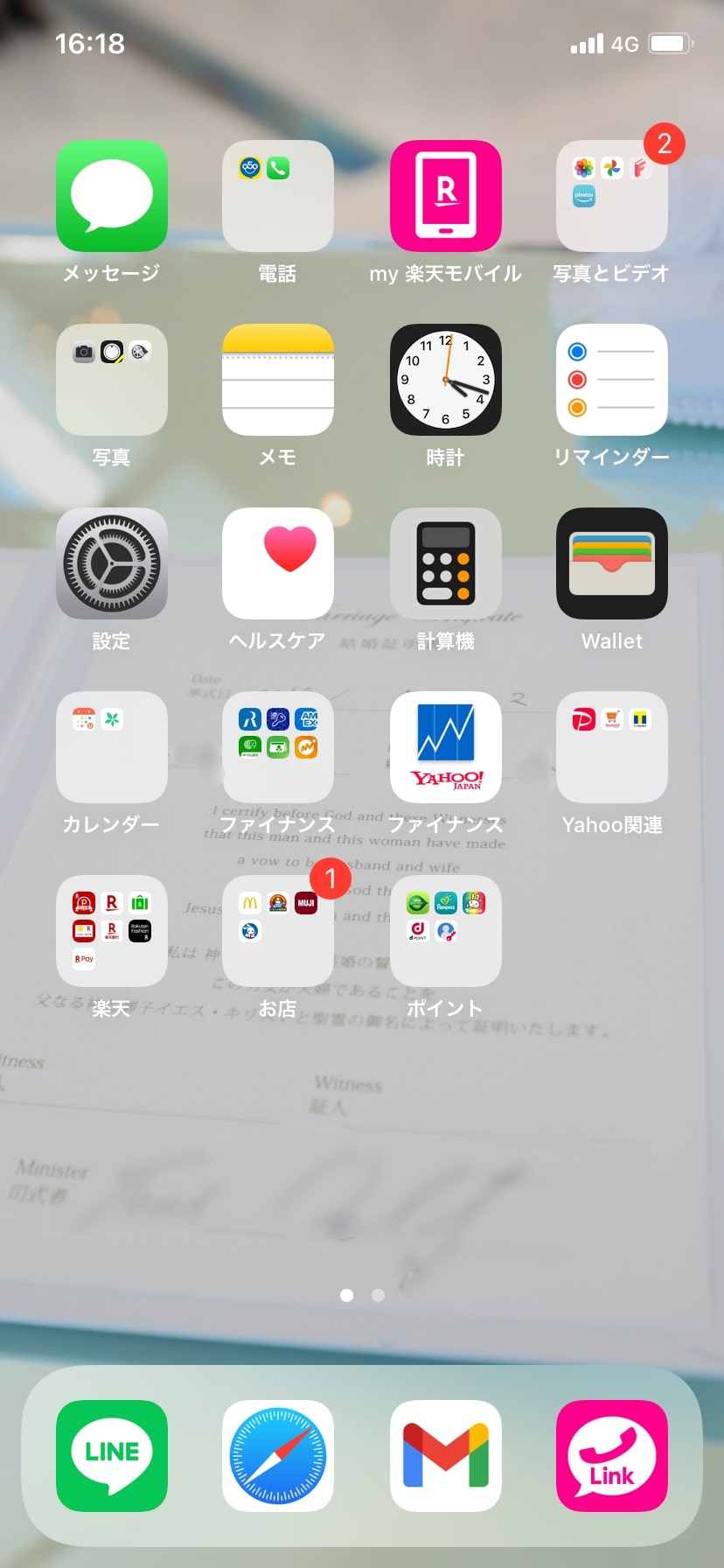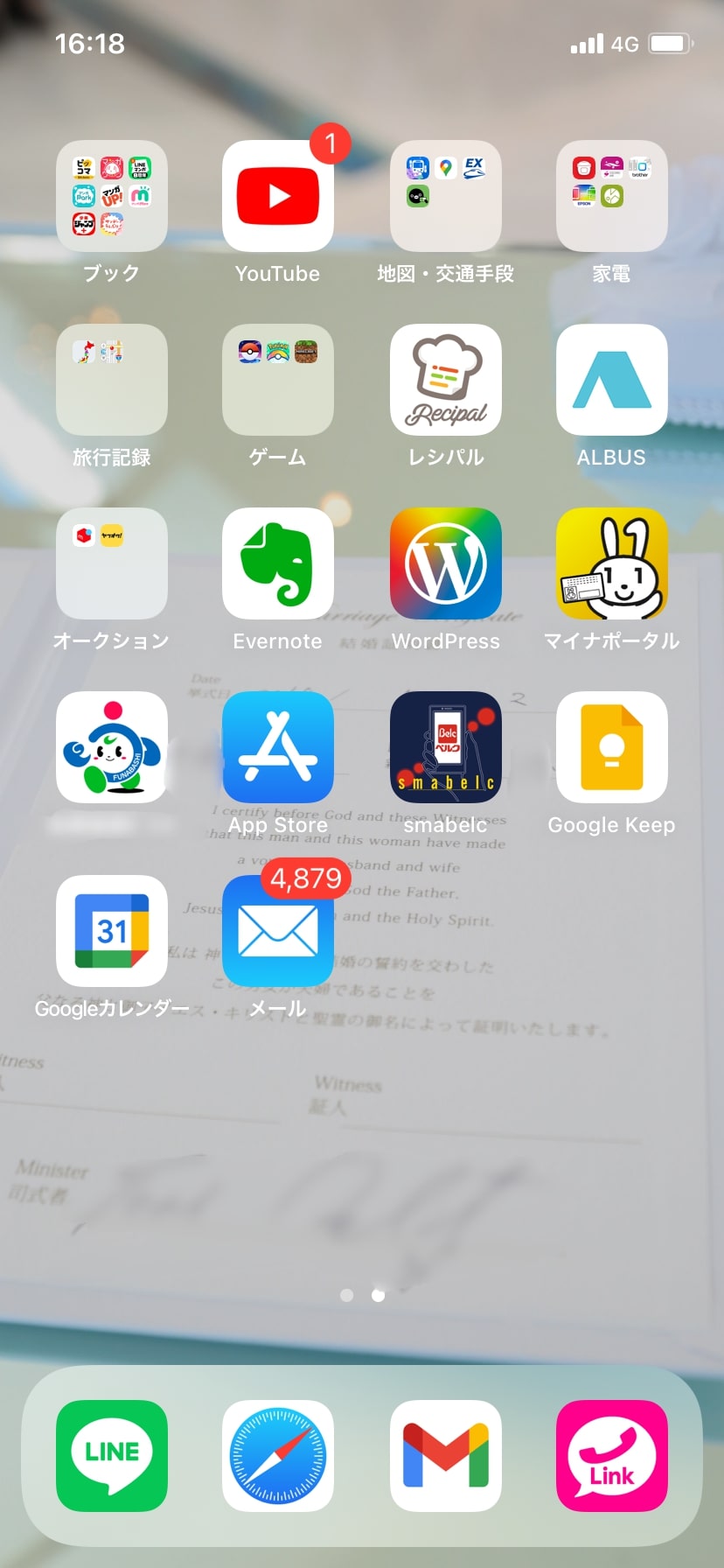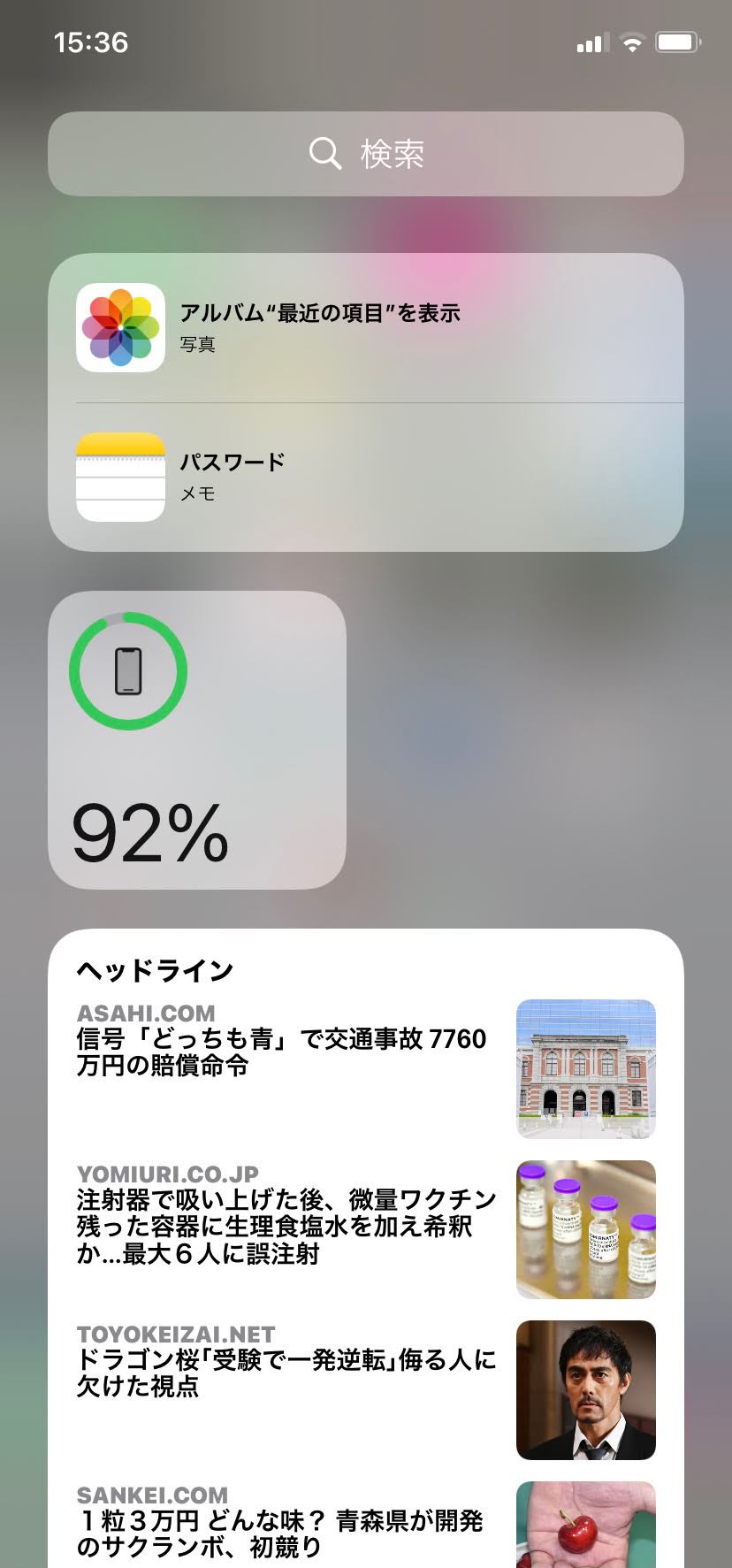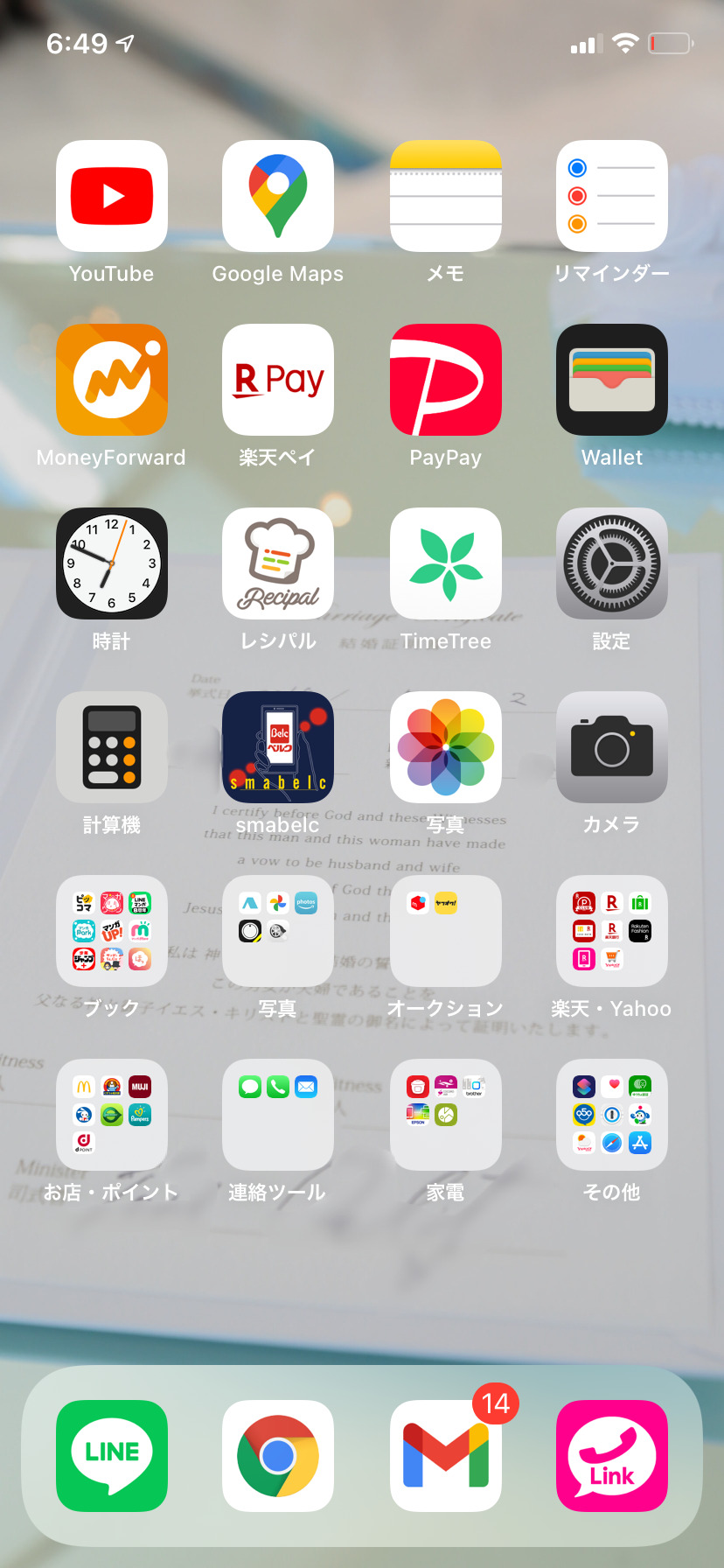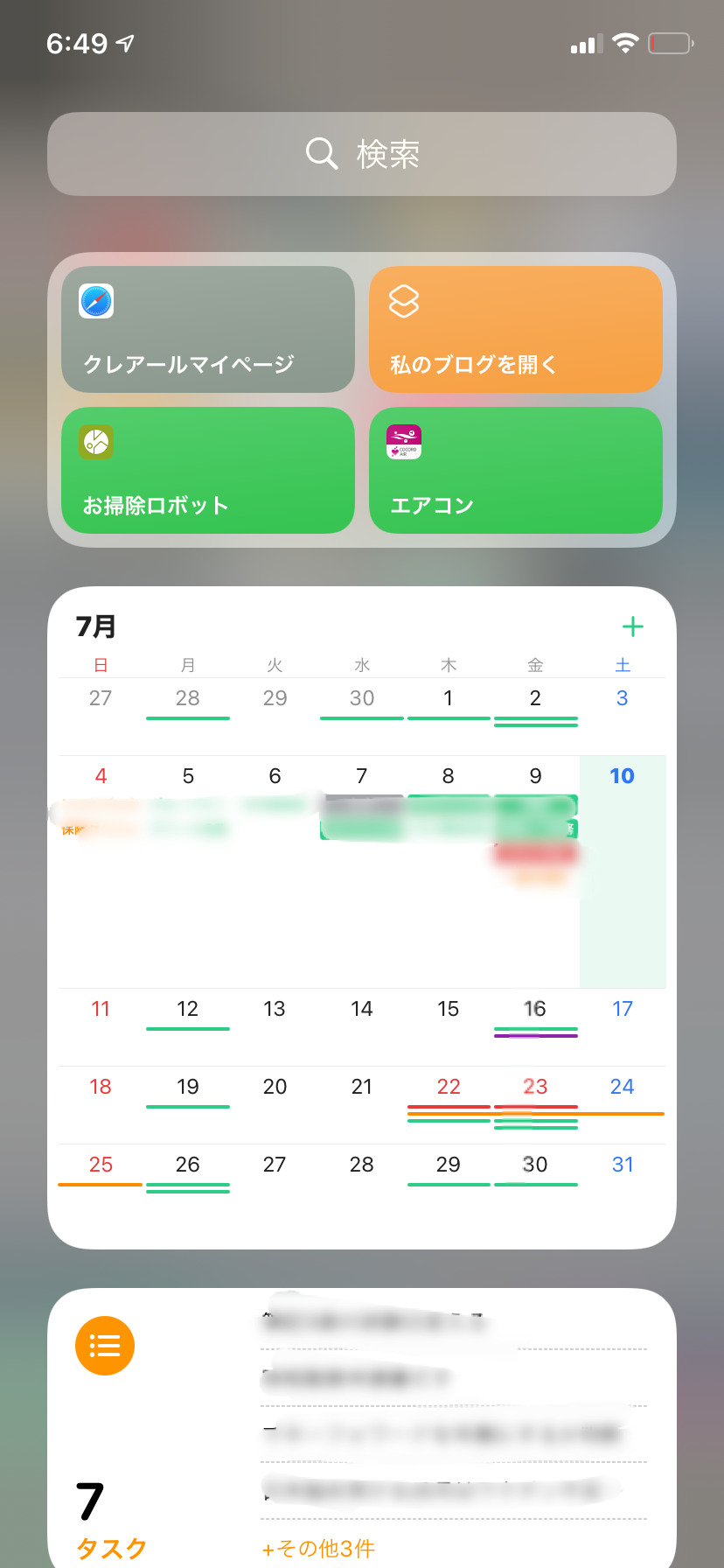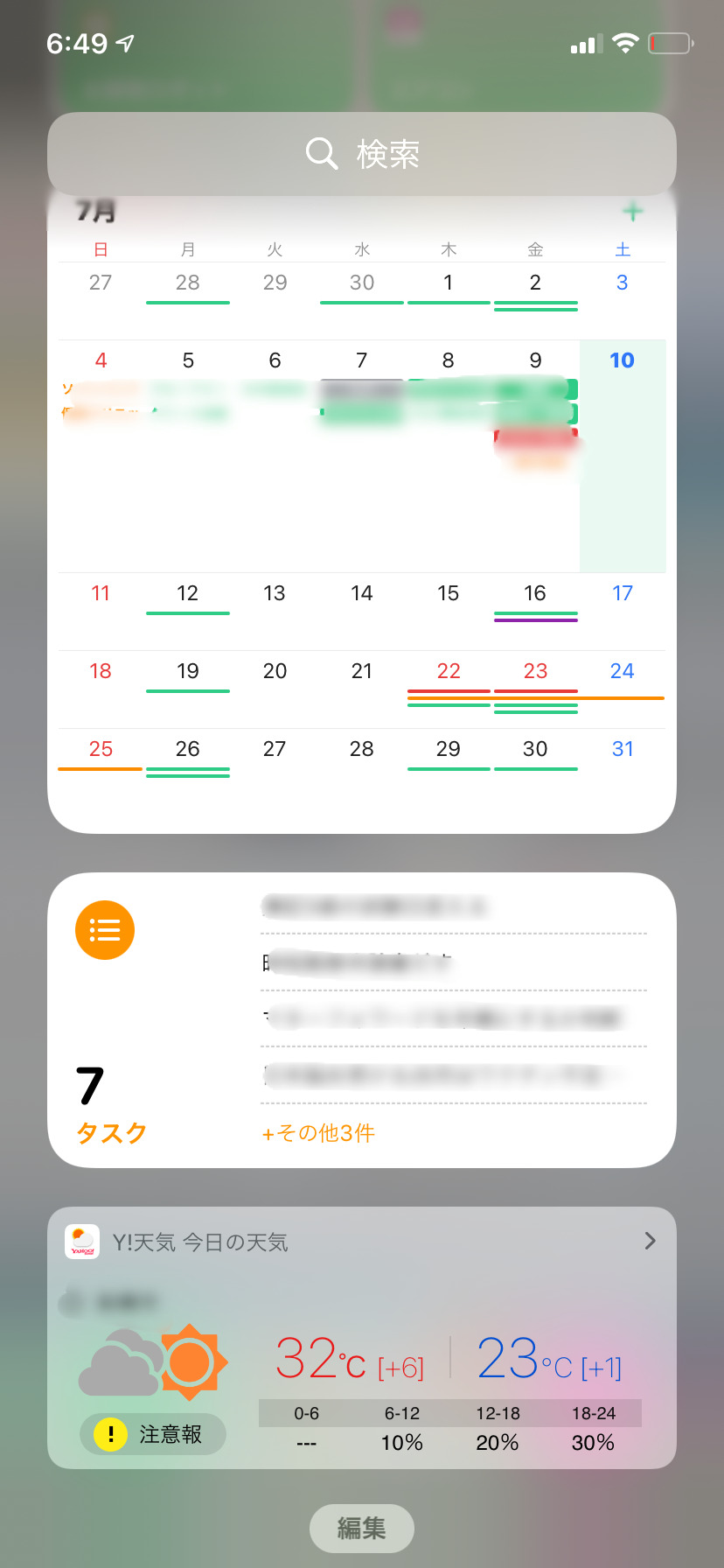こんにちは!ふーままです。
最近「ミニマリスト スマホの中を片付ける」という本を読みました。
スマホを片付けるというタイトルから、「アプリやデータを減らすこと?」と想像するかもしれませんが、ただ単にアプリやデータを減らして片付けようという趣旨の本というよりは、スマホを使いこなすことで生き方&働き方を変えよう!という内容の本です。
「スマホひとつで暮らしたい」「不要なことは手放して、好きなことだけに囲まれたい」と考える著者の、スマホ活用テクニック(便利なアプリの紹介からスマホの守り方まで)が詰まっています。
本書の内容をもとに実際にスマホの中を片付けてみたら、家計管理が簡単にできるようになり、外出時の持ち物も減り、QOLが抜群に上がりました!
「スマホ1つで外出したい」「スマホをうまく活用したい」という方に、特におすすめしたい一冊なので、紹介します。
本書との出会い
私はミニマリストか、そうでないかと言われるとミニマリストよりではあるかと思うんですが、
スマホの中はぐっちゃぐちゃでした。
ちなみに会社の机もぐっちゃぐちゃ。
家の中にあるものは目に見えるので、いらないものはどんどん捨てよーと思えるのですが、
スマホの中はどんだけぐちゃぐちゃでも大きさはスマホ分だし、
職場は自分の家じゃないから汚くてもどーでもいー!ってなるんですよね。
あと、単純にいるものかいらないものか判断ができないからどんどん増えているというのもあります。
「どのアプリがどれにどう同期してるんだ…消したら何が起こるかわからんし置いとこう…」
「この資料捨てていいんだっけ…いやまたこの案件について聞かれることあるかもだしなー、考えるのめんどくさいし、捨てんとこ…」
みたいな。
そんな時「ミニマリスト スマホの中を片付ける」という本を見つけました。
この本の内容をざっくり言うと、スマホを自分好みにカスタマイズして生活の質を向上しよう!というもの。
いらないアプリはなくし、便利な機能があればそれをとことん使う。
そうすることで暮らしをより便利・快適にすることができます。
この本を読んで、「スマホの中を片付けるって発想なかったな。よし!やってみよう!」と思い、片付けを実践してみました。
私が実際にやってみた内容・それにより改善したことについて紹介します。
本書を読んで得たこと
本書を読んで、実際にスマホの中を片付けてみました。
かなーり時間がかかりましたが(スキマ時間でやって3日ぐらい)、自分好みにカスタマイズしたことによって使い勝手がめちゃくちゃ良くなりましたよ。
実際にどんなところを変えたのか以下で紹介します。
1. 使ってないアプリは削除、ウィジェット機能の活用
整理を始める前は、しばらく使っていないアプリも放置、順番も適当で 使いたいアプリを探すのに時間がかかっていました。
<変更前>
こんな感じで特に規則性もなく、アプリを2画面にけており、フォルダーも多く かなり見にくい状態でした。
ウィジェットも初期のままで全く使いこなせていませんでした。
※ウィジェットとは、スマホやタブレットのホーム画面上で、ひと目で情報が見られるようにアプリの一部を表示する機能です。iphoneだとホーム画面を右にスワイプすると現れます。
そこでまず、使ってないアプリをどんどん削除していき、画面1枚に収まるようにしました。
削除する目安は半年以内に使ったかどうか。
覚えてない場合は、不要なものとして削除!もしいるものだった場合はまたインストールすればいいだけですしね。
フォルダに入れる場合は、9個までで、ぱっと見で何が入ってるかわかるようにしました。
削除しながら思ったのが、「似たようなアプリありすぎ!!」
カレンダーアプリも「シンプルカレンダー」と「Time Tree」の2つを使っていて、前者は仕事用、後者はプライベート用として家族と共有していました。
ですがよくよく調べてみると「Time Tree」で2つのカレンダーを作成できるとのこと。
アプリを整理していると、いるかいらないかを検討する過程で、「このアプリってこんな機能もあったんだ!」と思うことが多々ありました。
<変更後>
使わないアプリや似た機能を持つアプリを削除することで、かなり見やすい画面になりました。
今までウィジェット機能を使ったことありませんでしたが、めちゃくちゃ便利ですね。
初期のままだったウィジェットには、iphoneのショートカットアプリ、カレンダー(Time Tree) 、リマインダー、天気予報を表示しました。
ショートカットアプリによく使う機能を登録しておけば、ワンタップで飛ぶことができます。
- 半年以上使わないアプリを削除する
- 同じ機能を持つアプリは1つに集約する
- 半年以上使ってないかどうかわからない場合は思い切ってアンインストール
- アプリは画面1枚に収める
- もっとも使うアプリ4つはドックエリア(下部)に設置。それ以外は使用度の高い順に上から下へ設置する
- 使用頻度が少ないものはフォルダーにまとめる。フォルダー内も2画面にならないようアプリは9個までとする
- 最小限のアプリにすることで迷うことなくすぐにアプリが見つかるようになった
- ショートカット機能・ウィジェット機能を活用することで、よく使う項目がワンタップで操作可能に
- どのアプリを削除するか検討する中で、知らなかった機能を発見できた
- アプリの容量が少し減った
2. ポイントはアプリで管理
本書を読んでから、お店のポイントをカードではなくアプリで貯めることに。
今までは二つ折り財布ぐらいの分厚さのカードケースを常に持ち歩いていたのですが、アプリにすることでカードケースが不要になり、かなり快適になりました。
すべての店のポイントカードがアプリ対応しているわけではありませんでしたが、これを機に「不要なものは手放す」という著者の方針に倣って、あまり行かない店のポイントカードは捨てちゃいました。
思い切って捨てることで、「この店のポイントカード持ってたっけ…」とカードケースの中からレジで慌ただしく探すことがなくなり、スマートなお会計ができる大人に!
あとスーパーのポイントカードをアプリにしたついでに、”レジに並ばすスマホで決済できる”機能を使ってみました。(私がよく行くスーパーはベルクなんですが、ベルクにはスマベルクというスマホで商品バーコードを読み取り、そのままスマホで支払いを済ませる機能があります。ポイントはアプリに登録しているので自動で貯まる優れもの!)
商品をかごにいれるごとに、バーコードをスマホで読み取るので、今いくら買っているかが目に見えてわかります。
なので買いすぎを防げるようになりました。今まで1回につき7〜8千円使っていたのですが、5〜6千円程度に抑えるように。
こんな感じでスマホをいじっていると、「そんな便利なことできるんだ!」という思わぬ発見があり、定期的にスマホ整理することの大切さを感じました。
- あまり行かない店のポイントカードを捨てる
- よく使うポイントカードの中で、アプリでも貯められるものはアプリに移行する
- 「不要なものは手放す」精神で、年に1回行くか行かないかわからないような店は思い切ってポイントカードを捨てる
- カードケースを持たなくてよくなった
- ポイントカードの数を少なくすることでレジでバタつかなくなった
- スマホ決済が可能な店舗だと、スマホ1つだけ持っていけば買い物が可能に
※ちなみに著者は、診察券もアプリに登録しているそうです。私は自分が通っている病院がアプリの診察券対応しているかどうかわからなかったので、ひとまずやめておきました。ネットの情報を見ていると、アプリ診察券に対応している病院はまだ少なく、対応可の病院でもスタッフが対応に慣れておらず時間がかかったり…といったことがあるようです。今後に期待ですね。
3. 通知設定をオフ
アプリをインストールしたら、必ず出てくる「通知してもいいですか?」というポップアップ。
いつもどうしてますか?とりあえず「はい」を押している人多いのではないでしょうか。
” 不要なものを手放す ” ためには、自分にとって必要のない情報を遮断することも重要です。
iPhoneだと「設定」→「通知」で、通知をオフにできます。
私はLINE、電話のようなアプリ以外は、すべて通知を完全にオフにしました。
仕事中、ブブッと鳴るたびに画面を見てしまっていたのが(結局ほとんどがどうでも良いような内容)、通知をオフにすることで確認することがなくなり、作業に集中することができるようになりました。
※メールは通知オンにしているので、要らない情報が入ってこないようにメルマガはすべて解除しました。
- 通知が不要なアプリは、通知オフにする
- 要らないメルマガは配信解除する
- 通知が必要だが、バイブが鳴ることで 今やっている作業の邪魔をされるのは嫌だ!という方は、通知の詳細設定をする(通知設定で、バナーでのみ通知、バッジでのみ通知等 細かく設定できる)
- どうでも良い通知で作業を中断することがなくなり、集中が途切れることなく仕事ができるように
- メルマガ解除することで、メールの量が減り、容量が増えにくくなった
- バッジの通知をオフにすることでわずらわしさがなくなった
4. 家計管理もスマホで
今までは、手入力するシンプルな家計簿アプリとmoney treeの両刀使いで、家計管理をしていたのですが、本書で紹介されていたMoney Forward Meというアプリに置き換えてみました。
Money forward me は月500円と有料なのですが(高い!)、自分が使っている口座やクレジットカードと連携させることで、口座の残高やクレジットカードの明細、資産総額の推移、資産の内訳を見ることができるようになり、家計改善に役立ちます。
特に株やっている人にとって、資産の内訳はめちゃくちゃ役に立ちます。
貯金口座だけでなく証券口座も登録しておけば、自分の資産が、現金〇%、株〇%というようにどのような内訳なのかがわかります。
私がMoney Foreword Me に登録した直後、この内訳を見てみると、株80%、現金20%でした。笑
ちょっとこれはリスキーすぎるなと思い、即座に株を売って、株50%、現金50%にしました。
あと自分が持っている複数のクレジットカードの明細もこのアプリで確認することができます。
通常ならそれぞれのクレジットカードのマイページにログインして、明細をチェックしないといけませんが、このアプリだとすべての明細を一括で見ることができるので、普段めんどくさくて見てないよという方にもおすすめです。
今まで私もクレジットカードの明細を見る習慣はなかったのですが、このアプリを使い始めてから見るようになりました。
しかも始めてすぐ、二重請求を発見!コンビニで買ったものがなぜか2回請求されており、クレジットカード会社に電話したらすぐ対応してくれました。今までももしかしてこんなことあったのかなと不安になった一件です…
- Money Foreword Meに登録
- 使用している口座・クレジットカードなどを登録
- 家計簿を作ることに時間をかけない。手書きの家計簿よりもアプリが便利!
- Money Foreword Meの機能を最大限使おうとすると、月500円のプレミアム会員になる必要がある。まずは無料会員で様子見 or 他の家計簿アプリを探してみる などして 自分にベストな家計簿アプリを見つけよう。
- 手入力の家計簿アプリだと、入力に手間がかかったり、入力忘れが発生したりしていたが、口座やクレジットカードと連携させる家計簿アプリにすることで、時間削減・ミス防止になった
- クレジットカードの身に覚えのない請求に気付けるようになった
- クレジットカードの請求金額に対して口座残高が少ないと通知してくれるので、残高不足防止に
- 資産の内訳を確認できることで、適切な資産配分ができるように
- 夫にMoney Forward Meをインストールしてもらい、私のアカウントでログインしてもらうことで家計の状況を共有できるようになり、お金を使いすぎないよう気をつけるようになった。
5. パスワードの使い回しをやめた
スマホに情報を集約させるに伴い、セキュリティ面も強化したいと考え、同じパスワードの使い回しをやめました。
ただ自分で毎回異なるパスワードを考えるのは大変なので、1passwordというパスワード管理・生成サービスを使ってみました。(2.99ドル/月。14日間の無料体験あり)
1passwordとは、ウェブサービスのログインに必要なIDとパスワードを自動で生成、保存、入力してくれるアプリです。
※ちなみにAppleの従業員も使ってるらしい
このアプリで数字・ローマ字・記号を含めた強力なパスワードを作ってもらい、いままで使い回していたパスワードを全部変えました。
変えたパスワードはこのアプリ内で保存され、次回以降、1passwordに登録したマスターパスワードを入力 or 顔認証で自動的に入力してくれます。
まだまだセキュリティ対策が十分とは言えませんが、パスワードの使い回しについてずっと気がかりだったので一つ心配の種がなくなり、一安心です。
(次はウイルス対策をどうするか検討したい!)
- 1passwordに登録
- 既存のパスワードを強固なパスワードに変更
- 1passwordに新しいパスワードを登録
- 1passwordは月額料がかかるので、まずは無料体験でどんなものか試してみる
- パスワード管理アプリは、1passwordだけではなく、iCloudのキーチェーンやGoogleのパスワードマネージャーなど無料のものもある。安全性や使い勝手の良さなどを考慮し、自分に合ったパスワードマネージャーを使う
- パスワードの使い回しがなくなった
- パスワードをどこかにメモしておく必要がなくなった
- ID・パスワードを自動入力してくれるので時間短縮に
まとめ
スマホを片付けると、時間に余裕ができ、生活が豊かになりました。
ぜひみなさんもスマホを自分仕様にカスタマイズし、QOLが上がる快感を味わってみてください!
「不要なものは手放す」一環で、メールの配信停止をしたと上で話したかと思いますが、私もともとメールの配信停止は定期的にやってたんですよね。でもPonta Webニュースだけ一生くるんですよね。毎回くるたび「あれ、前配信停止しなかったけ?」と思いながらまた配信停止を押すということをもうここ半年ぐらい繰り返しているような気がします(笑)これ私だけ?